写真も書類もまとめてデータ化!スキャナーscansnapix100を試してみた
写真データ化サービスの節目写真館です。
PFUのコンパクトスキャナー「scan snapix100」で、ご家庭にある写真をデータ化してみます。
スピードやスキャンのしやすさ、仕上がりまでしっかりレビューしていきますので是非ご覧ください。
目次
scansnap ix100について

富士通 scansnap ix100
- 価格:¥19,518(amazonより)
- 保存データ形式:pdf/jpg(自由に選べます!)
- スキャン可能サイズ:最小25.4mm×25.4mm 〜 最大216mm×360mm
- 手で印刷物を入れてどんどんデータ化していくタイプのスキャナーになります。
バッテリーを搭載で、世界初軽量の400g!持ち運びもらくらくで、どこでもスキャンすることができます。
内容物

(左上から時計回りに:Scansnap本体/USBケーブル/Setup DVD-ROM/ガイド/保証書)
セッティングしてみよう
付属のDVD-ROMからソフトをインストールし、ソフトに表示される手順にしたがってScansnapをセッティングしていきます。
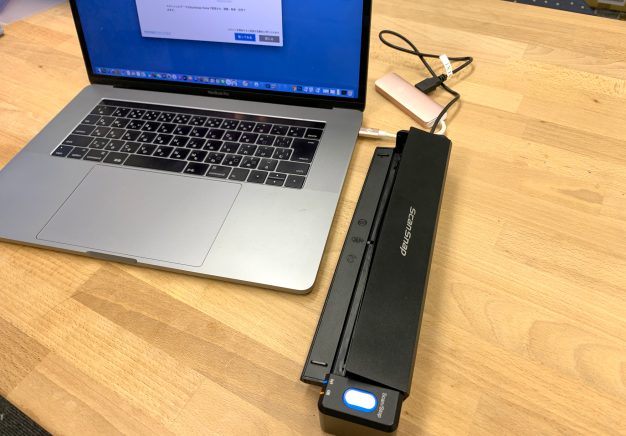
ご家庭や職場のwifiに接続することでUSBケーブルを使用しなくても、瞬時に手持ちの携帯やパソコンにデータを送ることができます。

scansnap専用のアプリも出ており、
今回はこのアプリを使用して自分のスマホにスキャンデータを入れていきます!
機械の操作が苦手な筆者でも、簡単にセッティングすることができました〜!
写真をスキャンしてみよう
では実際に、写真をスキャンしていきたいと思います。
今回はいろいろなサイズのバラ写真を用意しました。
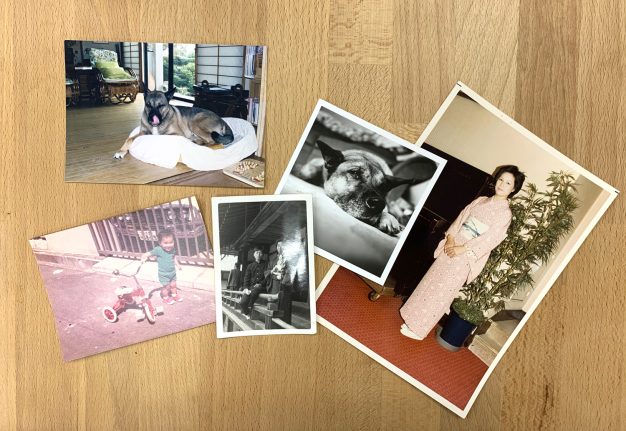
アプリを起動して、写真をscansnapにセットするだけ。
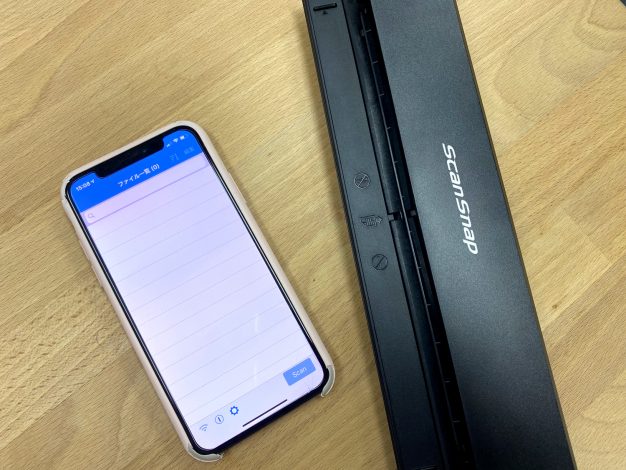
いざ!スキャン開始!
scansnap本体のボタン または アプリのスキャンボタンで取り込みできます。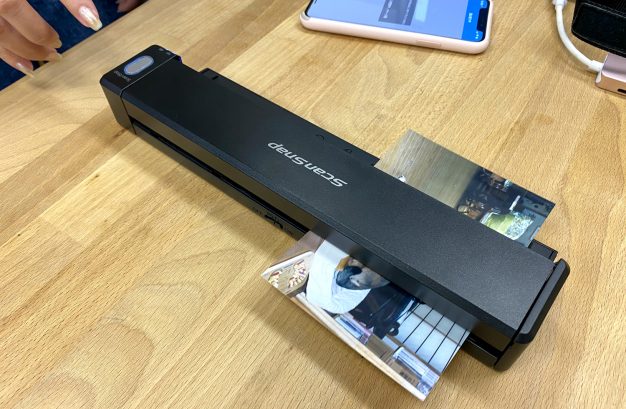

写真を差し込むとスーッと吸い込んでくれ、あっという間にスキャンすることができました!
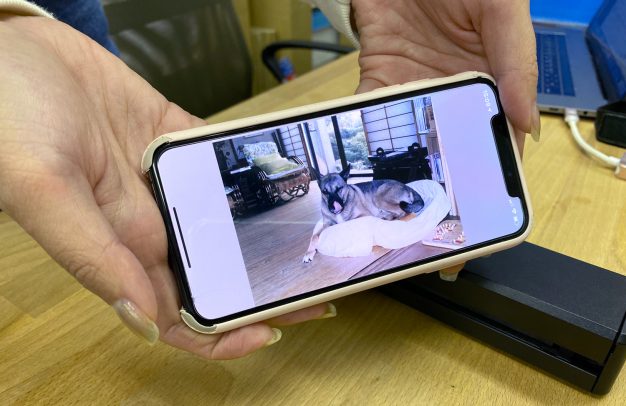
このように、アプリ内に保存されます。
(もちろん、アプリからスマートフォンへのダウンロードも可能!すぐに家族や知人にシェアできます)
<初めてやってみた感想>
- 思っていたよりも、サクッとスキャンできる
- すぐにスマートフォンへ取り込めるので楽
- 余分な背景などなく、綺麗にトリミングされていてすごい
気になる、スキャン時間は・・・
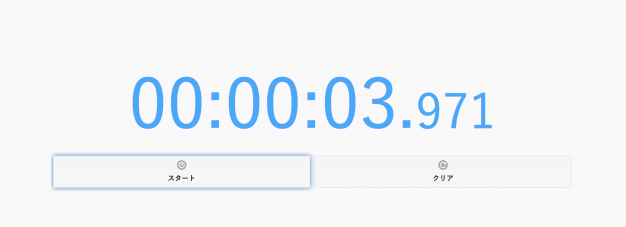
L版写真1枚スキャンするのに、およそ4秒を切ってスキャンすることができました!早い・・・
A4サイズの印刷物をスキャンする場合、およそ5.2秒ほどかかるそうですが、
スキャナーに入り込んだ感触がとても楽しいのでサクサク進むかと思います。
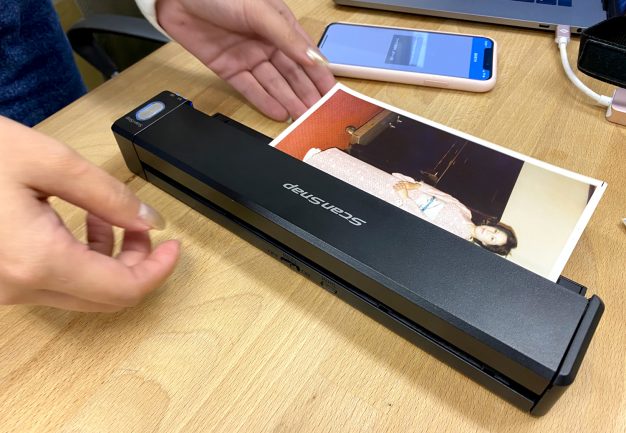
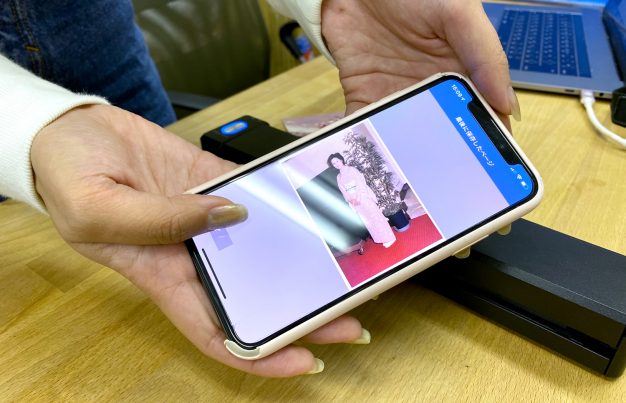
大きな写真もラクラク取り込めました。
仕上がりをみてみよう
こちらが先ほどスキャンしたデータになります。
(クリックで拡大してみれます)
しっかりとスキャンされており、目立った埃などの写り込みもありません。

(クリックで拡大してみれます)
節目写真館でスキャンしたデータと比べました。
- 色の出幅に差が少しあります。また、毛並みの細かさなど少しぼやけている部分はあるもののじっくりみないとわからない程度なので、気にしなくても大丈夫かと思います。
- 少しタオルの部分が白飛びが出ています。明るめの写真をデータ化する際は気をつけてみてください。
- データサイズは幅1471px高さ1027pxでした。
スマートフォンやパソコンなどで問題なく楽しめますし、印刷物もある程度の大きさまで対応できます。
あのスピードでスキャンできたにもかかわらず、とても綺麗にデータ化されています!
実験:斜めに写真が入るとどうなるの?
何枚も写真屋や書類をスキャンしていくと、毎回まっすぐにするのはちょっと大変・・・
うっかり斜めに写真を入れてしまった場合はどうなるのか?を試してみました。

斜めに写真を入れてみます。

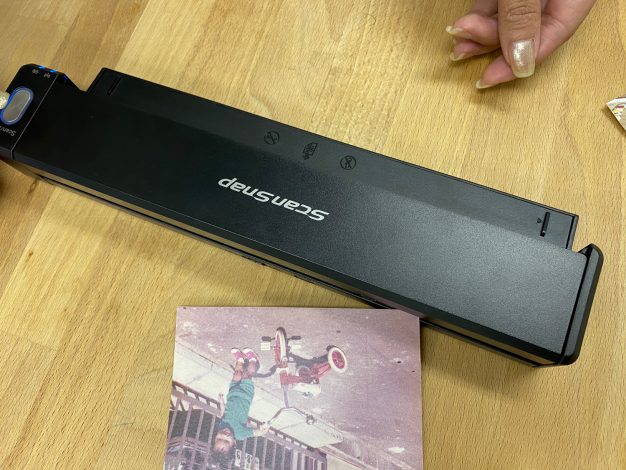
写真自体はそのままスーッと通っていきました。
肝心の仕上がりは・・・
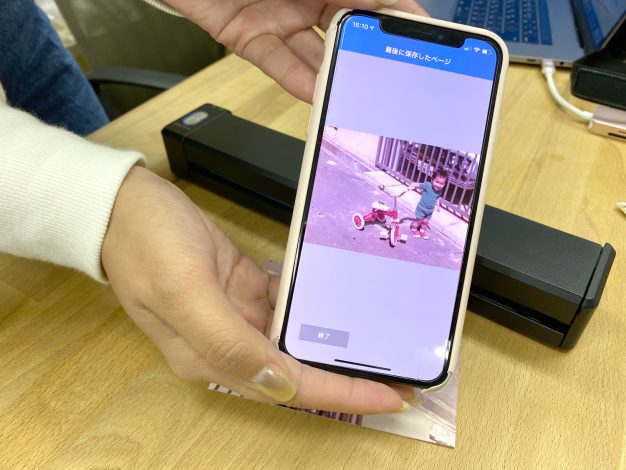
じゃん!見事に正しい向きに補正され、1つのデータとして完成されました。
この機能にはとても驚き。ストレスなくスキャンしていくことが出来そうですね。
イラストや書類もスキャン
今回は写真スキャンに注力してレビューをおこないましたが、もちろん書類やイラストなどもデータ化することができます。
お子様が書いた絵などスキャンしてみるのもオススメです。
こんな人にオススメ
ScanSnap iX100、写真のデータ化に使用するとどうなのか?という視点でレビューしてみました。いかがでしたでしょうか。
こんな方にオススメです
- 写真以外にも書類やイラストなど、様々な印刷物をデータ化したい方
- 持ち運んだり、様々なシーンでデータ化を使用したい方
- 一枚一枚思い出を振り返りながら写真のデータ化を楽しみたい方
ぜひ皆様の参考になれば幸いです。
もし写真が大量にあって自分でスキャンするのは大変そうだと感じた方は節目写真館におまかせください。
皆さんの手間をかけずに綺麗に低価格で写真をデータ化することが可能です。
またスキャンが終わった古い写真などはFushimeフォトで保存、管理するのがお勧めです。
無料のフォトクラウドサービスで自動で写真を整理整頓してくれる便利なサービスです。ぜひご利用ください!
\大量のお写真や、アルバム・フィルムをデータ化するならこちら/

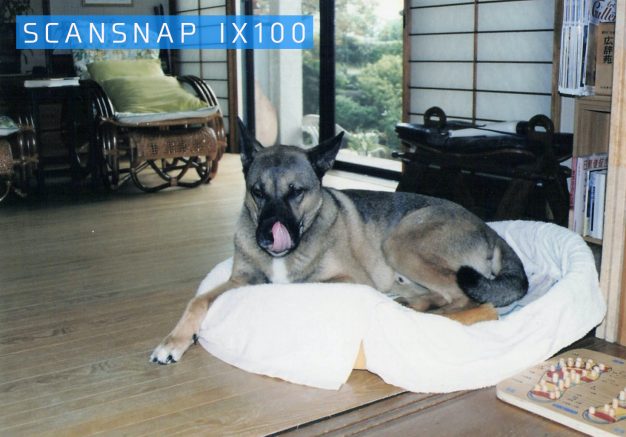
 節目写真館って?
節目写真館って?




※頂いたコメントはスタッフの内容確認後、掲載となります。予めご了承ください